HEIC of buste: waarom u de toekomst van beeldcompressie wilt omarmen
Hoe moe ben je van het omgaan met enorme afbeeldingsbestanden die niet stoppen met het opeten van je waardevolle ruimte op je mobiele apparaat? In dit geval willen we u kennis laten maken met HEIC-bestanden. Dit revolutionaire afbeeldingsformaat is geoptimaliseerd voor compressie zonder afbreuk te doen aan de beeldkwaliteit, waardoor het bij uitstek geschikt is voor gebruik met mobiele apparaten en voor gebruik bij het beheer van fotobibliotheken.
Maar wat is een HEIC-bestand precies, en waarom zou u overwegen ze te gebruiken? In deze blogpost onderzoeken we alles wat u moet weten over dit geavanceerde afbeeldingsformaat, inclusief de voordelen, compatibiliteit met verschillende apparaten en hoe u uw bestaande afbeeldingsbestanden kunt converteren naar HEIC.
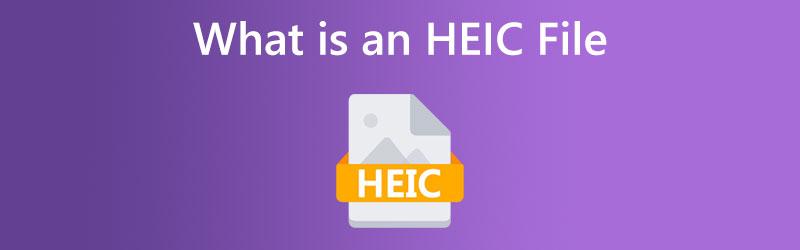
PAGINA INHOUD
Deel 1. Wat is een HEIC-bestand
Laten we eerst eens kijken wat HEIC-bestanden voor u kunnen doen. HEIC-bestanden bieden een betere compressie dan andere afbeeldingsindelingen zoals JPEG. Dit kan de bestandsgrootte tot 50% verkleinen zonder de kwaliteit aan te tasten. Dit betekent dat u meer foto's op uw apparaat kunt opslaan zonder verlies van kwaliteit of resolutie. HEIC-bestanden hebben ook geavanceerde functies zoals 16-bits kleurdiepte en transparantie, waardoor ze perfect zijn voor professionele fotografie en grafisch ontwerp.
Maar hoe zit het met de compatibiliteit van het HEIC-formaat? Het goede nieuws is dat de meeste moderne apparaten nu HEIC-bestanden kunnen openen. Dit omvat iPhones met iOS 11 of hoger, iPads met iPadOS en veel Android-apparaten. Maak je geen zorgen als je niet zeker weet of je apparaat HEIC ondersteunt. We laten u zien hoe u uw bestanden kunt controleren en eventueel converteren.
Over conversie gesproken, het is gemakkelijker dan u denkt om uw bestaande afbeeldingsbestanden te wijzigen in HEIC. Er zijn veel online converters en softwaretools waarmee u uw bestanden snel en eenvoudig naar het HEIC-formaat kunt wijzigen. We laten u stap voor stap zien hoe u dit doet en hoe u de beste converter kiest voor uw behoeften.
Deel 2. Gebruik van HEIC-bestanden
HEIC-bestanden bieden een scala aan toepassingen, waaronder enkele:
Efficiënte opslag: HEIC-bestandstypen zijn ontworpen om superieure compressie te bieden zonder enig kwaliteitsverlies, wat betekent dat u meer foto's op uw apparaat kunt opslaan zonder dat u zich zorgen hoeft te maken over onvoldoende opslagruimte.
Afbeeldingen van hoge kwaliteit: Bestanden met de extensie .heic ondersteunen geavanceerde functies zoals transparantie en 16-bits kleurdiepte, waardoor ze ideaal zijn voor professionele fotografie en grafisch ontwerp.
delen: HEIC-bestanden zijn perfect voor het delen van afbeeldingen met anderen, omdat ze eenvoudig kunnen worden overgedragen tussen apparaten en platforms zonder kwaliteitsverlies.
Mobiele fotografie: Nu steeds meer mensen smartphones gebruiken voor fotografie, bieden HEIC-bestanden een efficiëntere manier om foto's van hoge kwaliteit op uw apparaat op te slaan en te beheren.
Compatibiliteit: Veel moderne apparaten ondersteunen nu HEIC-bestanden, waaronder iPhones, iPads en veel Android-apparaten, wat betekent dat u uw foto's gemakkelijk kunt openen en delen op meerdere platforms.
Deel 3. Hoe een HEIC-bestand te openen
Om een HEIC-bestand te bekijken of te openen, kunt u verschillende methoden gebruiken, afhankelijk van het apparaat of de software die u gebruikt. Als u een Apple-apparaat met iOS 11 of hoger hebt, kunt u HEIC-bestanden bekijken met de ingebouwde Foto's-app. Windows 10 ondersteunt ook HEIC-bestanden, maar mogelijk moet u de HEVC-video-extensie uit de Microsoft Store installeren om ze te kunnen bekijken. U kunt ook online converters gebruiken om het HEIC-bestand te converteren naar een breder ondersteund formaat zoals JPEG of PNG. Apps van derden, zoals Adobe Photoshop, Google Photos en Dropbox, ondersteunen ook HEIC-bestanden en kunnen worden gebruikt om ze te bekijken. Met deze opties zou het openen en bekijken van HEIC-bestanden een fluitje van een cent moeten zijn!
Deel 4. Wat als u een HEIC-bestand niet kunt openen
Er zijn verschillende redenen waarom u HEIC-bestanden mogelijk niet kunt bekijken. Mogelijk kunt u HEIC-bestanden niet bekijken vanwege incompatibele software, beperkte apparaatondersteuning, ontbrekende codes in de HEIC-codec, corrupte HEIC-bestanden of beveiligingsinstellingen. Maak je geen zorgen! De meeste van deze problemen kunnen worden opgelost door uw software bij te werken, de benodigde codecs te installeren of het bestand naar een ander formaat te converteren.
1. Converteer het bestand naar een gemeenschappelijk formaat
Als je problemen hebt met het bekijken van HEIC-bestanden op je apparaat, is een oplossing om ze te converteren naar een breder ondersteund formaat zoals PNG of JPEG. Er zijn verschillende online converters die HEIC-bestanden naar JPEG- of PNG-indeling kunnen converteren. Een daarvan is Vidmore gratis HEIC-converter online. Het is mogelijk om HEIC-bestanden te converteren naar een afbeeldingsformaat zoals JPEG zonder in te leveren op kwaliteit met behulp van de webservice Vidmore Free HEIC Converter.
Het is eenvoudig te gebruiken en vereist geen technische kennis, plus het maakt batchconversie mogelijk, zodat u meerdere HEIC-bestanden tegelijkertijd kunt converteren. Elk apparaat met een internetverbinding kan Vidmore Free HEIC Converter gebruiken, zodat u uw HEIC-bestanden kunt converteren wanneer u maar wilt. De tool heeft geen lidmaatschap of extra gebruikskosten en is gratis beschikbaar. Bovendien werkt het goed en is het gemakkelijk te gebruiken, of u nu een enkel HEIC-bestand of een groot aantal bestanden tegelijk moet converteren.
Stap 1. Start eerst uw webbrowser en navigeer naar de Vidmore Free HEIC Converter-website.
Stap 2. Klik op de Voeg HEIC-foto's toe plus-pictogram om de HEIC-bestanden die u wilt converteren te uploaden.
Het conversieproces begint onmiddellijk zonder dat u op een knop hoeft te klikken.
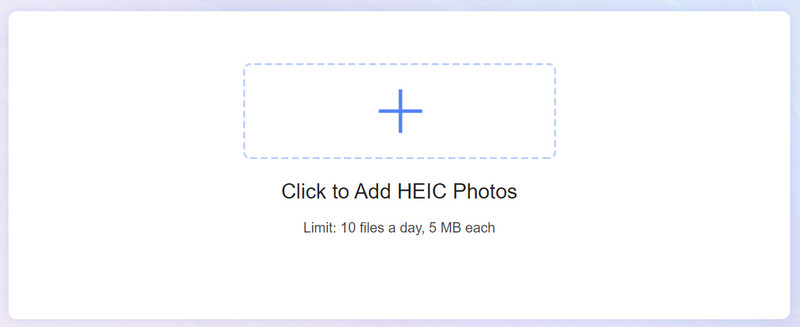
Stap 3. Zodra de conversie is voltooid, kunt u de geconverteerde bestanden naar uw computer downloaden door op de Downloaden knop. Dat is het! Vidmore Free HEIC Converter converteert uw HEIC-bestand(en) snel en gemakkelijk naar het door u gekozen uitvoerformaat. Het is een geweldige optie voor iedereen die HEIC-bestanden moet converteren zonder software te downloaden of te installeren.
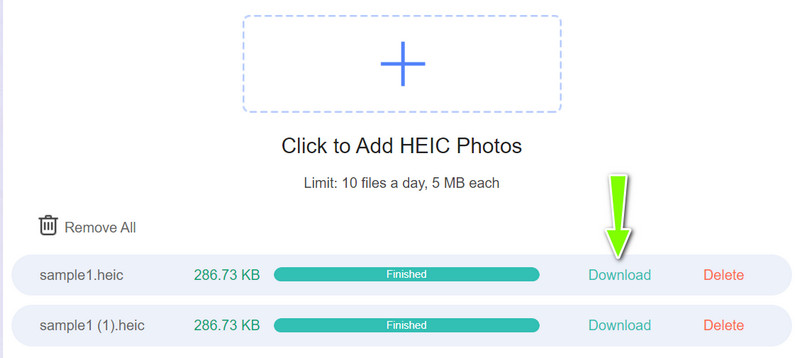
2. Repareer het bestand wanneer het beschadigd is
Het repareren van beschadigde HEIC-bestanden kan een beetje moeilijk zijn, maar hier zijn enkele stappen die u kunt nemen om te proberen uw bestanden te herstellen:
1. Probeer het bestand op een ander apparaat of andere software te openen: Soms is het probleem met een beschadigd HEIC-bestand specifiek voor het apparaat of de software die u gebruikt om het te openen. Probeer het bestand op een ander apparaat te openen of gebruik andere software die HEIC-bestanden ondersteunt.
2. Hernoem de bestandsextensie: Soms kan de bestandsextensie van een beschadigd HEIC-bestand beschadigd of gewijzigd raken, waardoor het niet kan worden geopend. Probeer de bestandsextensie te hernoemen van .heic naar .jpg
3. Gebruik een tool voor het herstellen van bestanden: Er zijn verschillende tools voor het herstellen van bestanden online beschikbaar die kunnen proberen beschadigde HEIC-bestanden te herstellen. Enkele populaire opties zijn Stellar Phoenix JPEG Repair, Hetman File Repair en EaseUS Data Recovery Wizard.
3. Meer oplossingen om HEIC-bestanden te openen
Hier zijn enkele mogelijke oplossingen voor de problemen en leer hoe u HEIC-bestanden met succes kunt openen:
Gebruik compatibele software: Zorg ervoor dat u software gebruikt die compatibel is met het HEIC-bestandsformaat. U kunt de softwaredocumentatie raadplegen of snel online zoeken om te zien of uw software HEIC-bestanden ondersteunt. Als dit niet het geval is, overweeg dan om een online HEIC-bestandsconverter te gebruiken of een HEIC-codec te installeren om ondersteuning in te schakelen.
Probeer het bestand op een ander apparaat te openen: als u een HEIC-bestand niet op een bepaald apparaat kunt openen, probeer het dan op een ander apparaat of softwareprogramma te openen dat het formaat ondersteunt.
Herstel het beschadigde bestand: Er zijn online hulpprogramma's voor het herstellen van bestanden beschikbaar die kunnen proberen beschadigde HEIC-bestanden te repareren. Enkele populaire opties zijn Stellar Phoenix JPEG Repair, Hetman File Repair en EaseUS Data Recovery Wizard.
Werk uw besturingssysteem bij: Als u HEIC-bestanden niet kunt openen vanwege een incompatibel besturingssysteem, overweeg dan om te upgraden naar een nieuwere versie van het besturingssysteem die het HEIC-bestandsformaat ondersteunt.
Deel 5. Veelgestelde vragen over HEIC-bestanden
Waar staat HEIC voor?
HEIC staat voor High Efficiency Image Format. Het is een bestandsindeling die wordt gebruikt voor het opslaan van afbeeldingen en werd in 2015 geïntroduceerd door de MPEG-organisatie (Moving Picture Experts Group).
Kunnen Windows HEIC-bestanden openen?
Windows-computers ondersteunen HEIC-bestanden niet standaard, wat betekent dat u ze mogelijk niet rechtstreeks kunt openen met de standaard Foto's-app of andere afbeeldingsviewers.
Hoe open je een HEIC-bestand in Photoshop?
Standaard ondersteunt Adobe Photoshop het HEIC-bestandsformaat niet. U kunt echter een HEIC-codec installeren of een online HEIC-converter gebruiken om HEIC-bestanden in Photoshop te openen.
Gevolgtrekking
HEIC is een bestandsindeling die is ontworpen om afbeeldingen van hoge kwaliteit efficiënter op te slaan dan andere gangbare afbeeldingsindelingen. Terwijl HEIC-bestanden wordt mogelijk niet standaard ondersteund door alle apparaten en softwareprogramma's, maar er zijn verschillende manieren om ondersteuning toe te voegen of ze om te zetten naar meer gangbare indelingen.



